Istruzioni base all'uso dei forums
Questa guida è stata creata per facilitare l'uso dei forums phpBB agli utenti meno esperti.
Aprire un nuovo topic.
Per aprire un nuovo topic basta cliccare sull'apposito tasto con scritto "New Topic" o "Add Topic",come questo
Dopo aver cliccato sul tasto verremo indirizzati nella pagina contenente il box dove inserire il messaggo che desideriamo inviare.
Prima di fare ciò,ricordiamoci di inserire il nome del topic nell'apposito spazio corrispondente alla scritta Oggetto. .
.
Passiamo ora alla stesura del messaggio: possiamo usare diversi colori,dimensioni,ecc.... per modificare il nostro testo:
-Grassetto (il tasto B nella barra comandi sopra al campo dove scrivere): evidenzia in neretto la scritta da noi desiderata.Possiamo combinarlo con altri codici come il corsivo o il colore ottenendo risultati come questo: Esempio o questo Esempio o questo ancora Esempio
-Corsivo (il tasto I nella barra comandi sopra al campo dove scrivere): il testo da noi selezionato diverrà in corsivo.Possiamo combinare questo codice con altri come per il Grassetto.
-Colore (il tasto per i colori nella barra comandi sopra al campo dove scrivere) : rende il testo da noi selezionato colorato.Possiamo combinare questo codice con altri come per il grassetto ed il corsivo.
-Dimensione (il tasto con le 2 A) : aprendo la finestrella potremmo scegliere la grandezza del testo da noi selezionato.Questo codice può essere combinato con altri come per il grassetto,corsivo o colore.
Oltre a questi codici ne esistono altri che non apportano modifiche al testo,ma sono utili per riportare messaggi di altri utenti,inserire codici,spoiler,ecc....
-Quote : permette di quotare,cioè di riportare un messaggio di un altro utente.
: permette di quotare,cioè di riportare un messaggio di un altro utente.
L'effetto ottenuto è il seguente:
-Come inserire nuovi post.
Per inserire dei nuovi post in un topic basta cliccare sul tasto "Add Reply","New Reply",o "Post Reply". .
.
A differenza dei nuovi Topics,i nuovi posts potranno essere inseriti anche senza scrivere l'Oggetto.
Il testo potrà essere modificato a nostro piacimento come sopra descritto.
Inserire delle emoticons.
Per inserire delle emoticons basta cliccare sull'emoticon che desideriamo inserire oppure basta scrivere il testo corrispondente all'emoticon desiderata.
Inviare sondaggi.
Per inviare dei sondaggi basta cliccare sul tasto per aggiungere dei nuovi topic ed inseguito inserire i seguenti dati:

-Domanda del sondaggio: è il titolo del sondaggio.
-Opzioni del sondaggio: aggiunge un opzione al sondaggio.
-Attiva il sondaggio per # Giorni: scrivendo il numero di giorni desiderato,attiva la scadenza del sondaggio.
Se non volete inviare un sondaggio basta lasciare tutti i campi vuoti.
Cliccando su Anteprima potremo vedere un'anteprima del nostro topic,o post,o sondaggio che sia.
Per confermare l'invio di nuovi topics,nuovi posts o nuovi sondaggi,terminare il tutto cliccando su Invia.
Il Profilo
Come inserire un avatar
L'avatar è un'immagine che comparirà alla sinistra di ogni nostro messaggio lasciato nel forum.
Per caricarne uno accediamo al nostro Profilo ed al Pannello di Controllo Avatar.
Abbiamo quattro opzioni per caricare un avatar:
1- Carica avatar da PC: esplorando le cartelle del nostro PC possiamo scegliere l'immagine che preferiamo,che però,in questo caso,deve rispettare i requisiti impostati dall'amministratore del forum.
2- Carica avatar da un URL: in questo campo va inserito il link dell'immagine che preferiamo.
Per fare ciò bisogna prima caricare l'immagine in un sito che offre questo servizio (es. imageshack.us) e poi copiare ed incollare il link così ottenuto nel campo.L'immagine,che può anche superare i limiti consentiti,sarà salvata nella galleria del forum.
3- Link esterno avatar: come sopra,con l'eccezione che l'immagine non verrà salvata nella galleria del forum.
4- Seleziona avatar dalla galleria: potremo selezionare il nostro avatar dalla galleria del forum che ne conterrà di pre-impostati.
Come inserire una firma
La firma è un messaggio che apparirà sotto ogni nostro messaggio.
Per far si che appaia assicuriamoci,nel nostro Profilo che l'opzione "Aggiungi sempre la mia firma" sia impostata su "Si".
In seguito,nell'apposito box potremo scrivere il contenuto della nostra firma,che potrò contenere anche smileis,immagini,link,ecc...
Potremo anche usare gli stessi codici di quando si crea un messaggio,purchè i tag corrispondenti siano attivati.
Per inserire un'immagine basta utilizzare il seguente codice:
Possiamo anche far scorrere la firma grazie al seguente codice:
Nel Profilo troviamo anche altre voci che potranno essere viste da altri utenti.Queste sono:
ICQ: visualizza l'ICQ.
AIM: viasualizza l'AIM.
MSN: visualizza il contatto di messenger.
Yahoo: visualizza il contatto Yahoo.
Sito Web: visualizza il link del sito web preferito.
Residenza: visualizza il luogo di residenza dell'utente.
Impiego: visualizza l'impiego dell'utente.
Interessi: visualizza gli hobbies e gli interessi dell'utente.
Questa guida è stata creata per facilitare l'uso dei forums phpBB agli utenti meno esperti.
Aprire un nuovo topic.
Per aprire un nuovo topic basta cliccare sull'apposito tasto con scritto "New Topic" o "Add Topic",come questo
Dopo aver cliccato sul tasto verremo indirizzati nella pagina contenente il box dove inserire il messaggo che desideriamo inviare.
Prima di fare ciò,ricordiamoci di inserire il nome del topic nell'apposito spazio corrispondente alla scritta Oggetto.
 .
. Passiamo ora alla stesura del messaggio: possiamo usare diversi colori,dimensioni,ecc.... per modificare il nostro testo:
-Grassetto (il tasto B nella barra comandi sopra al campo dove scrivere): evidenzia in neretto la scritta da noi desiderata.Possiamo combinarlo con altri codici come il corsivo o il colore ottenendo risultati come questo: Esempio o questo Esempio o questo ancora Esempio
-Corsivo (il tasto I nella barra comandi sopra al campo dove scrivere): il testo da noi selezionato diverrà in corsivo.Possiamo combinare questo codice con altri come per il Grassetto.
-Colore (il tasto per i colori nella barra comandi sopra al campo dove scrivere) : rende il testo da noi selezionato colorato.Possiamo combinare questo codice con altri come per il grassetto ed il corsivo.
-Dimensione (il tasto con le 2 A) : aprendo la finestrella potremmo scegliere la grandezza del testo da noi selezionato.Questo codice può essere combinato con altri come per il grassetto,corsivo o colore.
Oltre a questi codici ne esistono altri che non apportano modifiche al testo,ma sono utili per riportare messaggi di altri utenti,inserire codici,spoiler,ecc....
-Quote
 : permette di quotare,cioè di riportare un messaggio di un altro utente.
: permette di quotare,cioè di riportare un messaggio di un altro utente. L'effetto ottenuto è il seguente:
Esempio
-Come inserire nuovi post.
Per inserire dei nuovi post in un topic basta cliccare sul tasto "Add Reply","New Reply",o "Post Reply".
 .
. A differenza dei nuovi Topics,i nuovi posts potranno essere inseriti anche senza scrivere l'Oggetto.
Il testo potrà essere modificato a nostro piacimento come sopra descritto.
Inserire delle emoticons.
Per inserire delle emoticons basta cliccare sull'emoticon che desideriamo inserire oppure basta scrivere il testo corrispondente all'emoticon desiderata.
Inviare sondaggi.
Per inviare dei sondaggi basta cliccare sul tasto per aggiungere dei nuovi topic ed inseguito inserire i seguenti dati:

-Domanda del sondaggio: è il titolo del sondaggio.
-Opzioni del sondaggio: aggiunge un opzione al sondaggio.
-Attiva il sondaggio per # Giorni: scrivendo il numero di giorni desiderato,attiva la scadenza del sondaggio.
Se non volete inviare un sondaggio basta lasciare tutti i campi vuoti.
Cliccando su Anteprima potremo vedere un'anteprima del nostro topic,o post,o sondaggio che sia.
Per confermare l'invio di nuovi topics,nuovi posts o nuovi sondaggi,terminare il tutto cliccando su Invia.
Il Profilo
Come inserire un avatar
L'avatar è un'immagine che comparirà alla sinistra di ogni nostro messaggio lasciato nel forum.
Per caricarne uno accediamo al nostro Profilo ed al Pannello di Controllo Avatar.
Abbiamo quattro opzioni per caricare un avatar:
1- Carica avatar da PC: esplorando le cartelle del nostro PC possiamo scegliere l'immagine che preferiamo,che però,in questo caso,deve rispettare i requisiti impostati dall'amministratore del forum.
2- Carica avatar da un URL: in questo campo va inserito il link dell'immagine che preferiamo.
Per fare ciò bisogna prima caricare l'immagine in un sito che offre questo servizio (es. imageshack.us) e poi copiare ed incollare il link così ottenuto nel campo.L'immagine,che può anche superare i limiti consentiti,sarà salvata nella galleria del forum.
3- Link esterno avatar: come sopra,con l'eccezione che l'immagine non verrà salvata nella galleria del forum.
4- Seleziona avatar dalla galleria: potremo selezionare il nostro avatar dalla galleria del forum che ne conterrà di pre-impostati.
Come inserire una firma
La firma è un messaggio che apparirà sotto ogni nostro messaggio.
Per far si che appaia assicuriamoci,nel nostro Profilo che l'opzione "Aggiungi sempre la mia firma" sia impostata su "Si".
In seguito,nell'apposito box potremo scrivere il contenuto della nostra firma,che potrò contenere anche smileis,immagini,link,ecc...
Potremo anche usare gli stessi codici di quando si crea un messaggio,purchè i tag corrispondenti siano attivati.
Per inserire un'immagine basta utilizzare il seguente codice:
- Codice:
[img]LINK DELL'IMMAGINE[/img]
Possiamo anche far scorrere la firma grazie al seguente codice:
- Codice:
<marquee>TESTO</marquee>
Nel Profilo troviamo anche altre voci che potranno essere viste da altri utenti.Queste sono:
ICQ: visualizza l'ICQ.
AIM: viasualizza l'AIM.
MSN: visualizza il contatto di messenger.
Yahoo: visualizza il contatto Yahoo.
Sito Web: visualizza il link del sito web preferito.
Residenza: visualizza il luogo di residenza dell'utente.
Impiego: visualizza l'impiego dell'utente.
Interessi: visualizza gli hobbies e gli interessi dell'utente.


